CAD背景颜色的设置在日常CAD绘图中也比较常见,因为为了比较方便的画图或者看图,设计师经常会变化背景颜色,这样操作之后,图纸就会比较清晰的出现在屏幕上,而且不同的设计师也可以根据自己喜好调整背景色,下面我们就来简单介绍一下如何设置CAD背景颜色。
一、CAD背景颜色设置步骤
1、 击【工具】>【选项】菜单项打开【选项】对话框,切换到【显示】选项卡中.
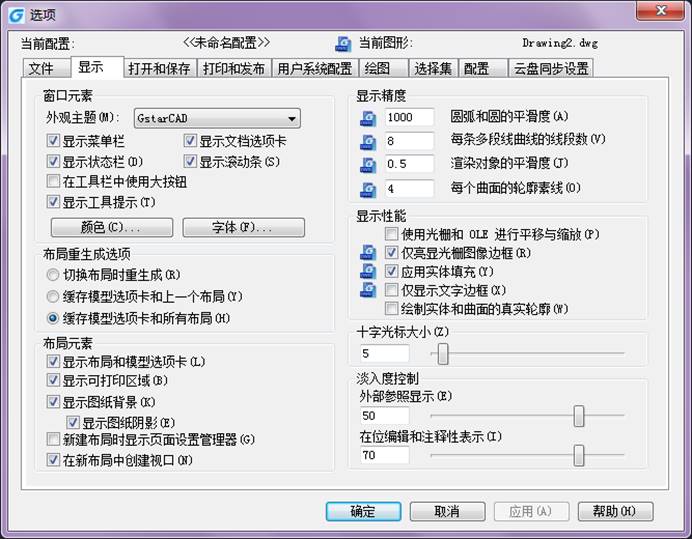
2、 点击【窗口元素】组合框中的“颜色(C)…”按钮 打开【颜色选项】对话框.
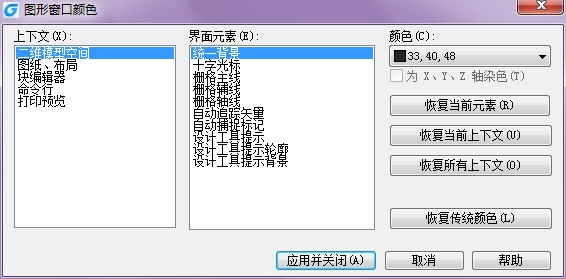
3、在【上下文】选项卡中选择【二维模型空间】选项, 此时在【界面元素】选项卡中选择【统一背景】 选项,然后在【颜色】下拉列表框中选择需要的颜色.
4、单击“应用并关闭(A)”按钮,完成绘图区背景颜色的设置。然后关闭【选项】 对话框.
二、CAD背景色设置可能出现的问题
关于布局颜色设置问题。很多时候布局颜色已经设置了黑色,如图,但显示背景还是灰色,这是为什么呢?
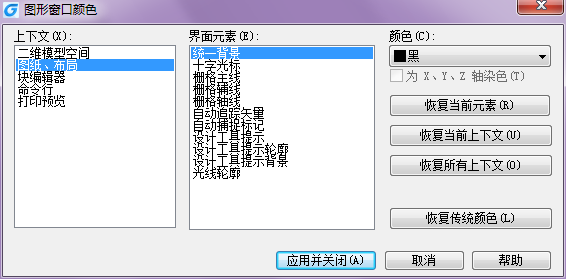
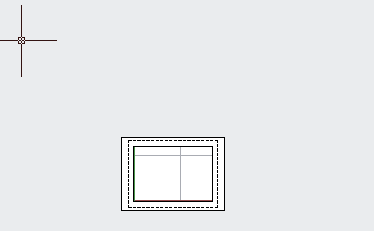
实际上这不是布局灰色,如图所示,是背景颜色
在设置-显示里面调整一下布局元素,去掉勾选显示图纸背景就可以了
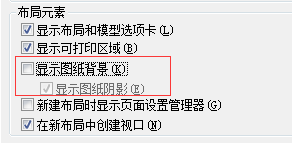
这时候就会正常显示

CAD背景色的设置是一项很基础的操作,无论是在绘图还是看图的时候,清晰明白的背景色总能让人感到舒适和一目了然,所以CAD背景色的设置也是CAD初学入门者必须要掌握的一项功能。
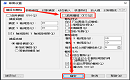
2022-07-19

2019-08-16
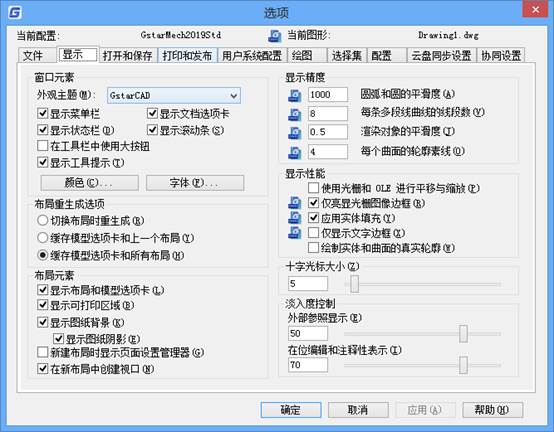
2019-06-11

2019-05-23

2024-04-17

2024-02-22

2024-01-03

2023-12-11

2023-10-16

2023-08-10

2023-08-04

2023-04-03
